Android studio(简称as),谷歌的亲儿子,基本是目前编写Android软件的最好的开发工具,之前用习惯了eclipse,刚开始使用as怎么都不习惯,但是,能坚持使用as一个月,你会发现,eclipse真不好用,as各种爽。个人推荐还在用eclipse的可以选择as试试
好了,闲话不多说,相信很多刚开始使用as时,会遇到各种各样的问题,比如我之前最头疼的就是导入别人的demo,各种报错,解决都不知道怎么解决,网上搜,基本没什么用,下面说一下我摸索出来的方法
转载请注明:http://blog.csdn.net/fan7983377/article/details/51679199
也是我偶然间发现的,在as上使用svn合作开发时,上传项目之前会屏蔽一些目录,如:
而别人从svn上下载下来的as项目就可以正常运行,然后我就想,会不会是这些文件的问题,于是,死马当活马医,试试。
第一步:先打开下载的as工程,把上面屏蔽目录里面的文件及文件夹都给删除掉
打开工程,可以看到下面的结构:
所需要删除的文件:
//xxx代表你下载的项目名字
xxx\.gradle
xxx\.idea
xxx\app\build
xxx\app\*.iml
xxx\*.iml
xxx\local.properties
如下图:
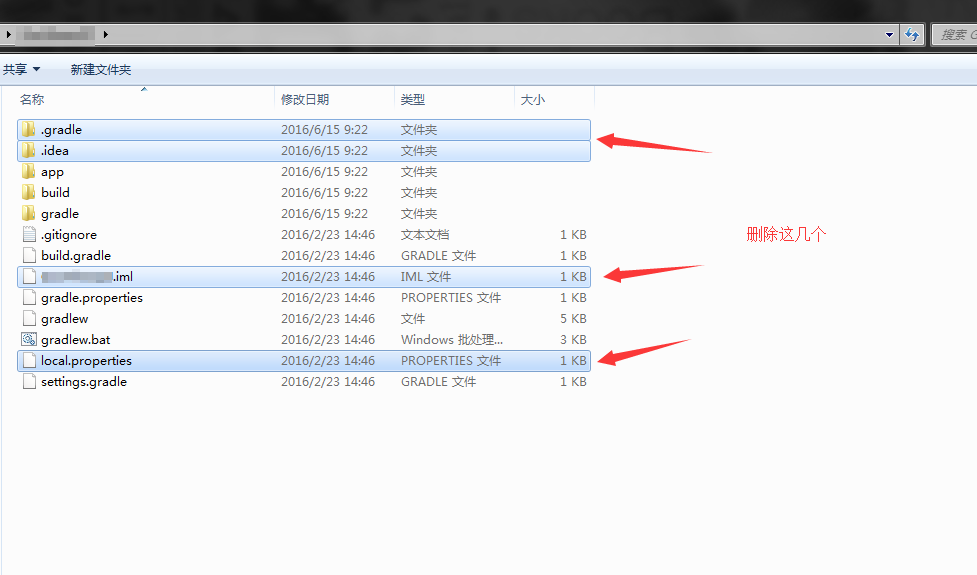
还有app文件夹下的:
第二步:然后as导入这个修改后的项目
然后有的工程可能就正常可以运行了,,导入后一切正常的就不必往下看了,而有的可能还会出错,如下图这种:
第三步:这时候,我们需要另外再打开或新建一个as项目,打开新建项目里面的build.gradle,注意是工程下的gradle,复制“dependencies{}”大括号里面的这段代码,(注意,下图不是出错的项目)
替换刚才出错的项目的build.gradle里面相同位置的那段代码(注意,下图是出错的项目)
然后打开新建项目里面的build.gradle,注意这个gradle与刚才那个gradle的区别,复制“buildToolsVersion "xx.x.x"”这段代码,(注意,下图不是出错的项目)
替换刚才出错的项目的build.gradle里面相同位置的那段代码(注意,下图是出错的项目)
第四步:然后clean一下项目,就行了
好了,大概思路就是这么的思路,由于工程创建的环境不同,可能文件位置有所区别,但是需改的具体的文件还是相同的文件,灵活运用!
教程结束,使用这个方法,基本上可成功运行大多数别人的工程,
如果你有更好的方法,请赐教!谢谢








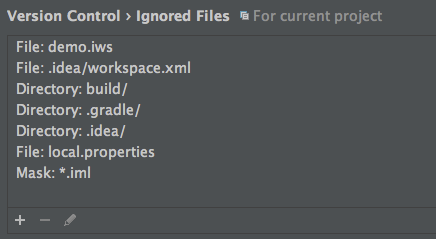
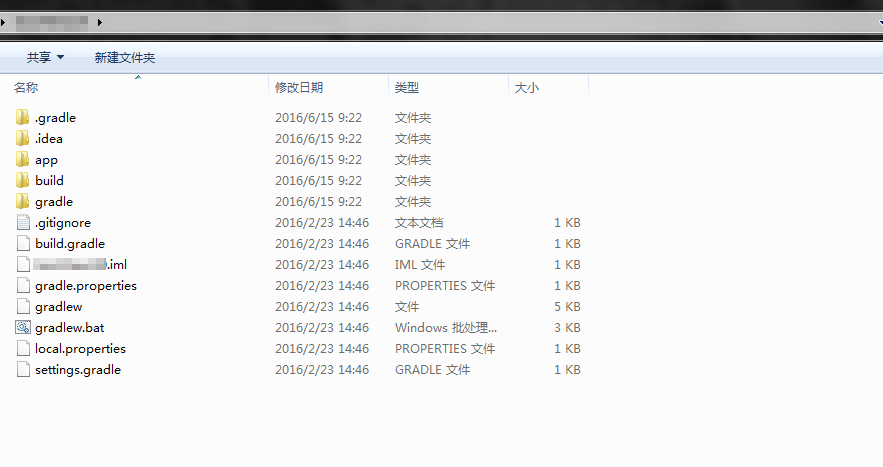
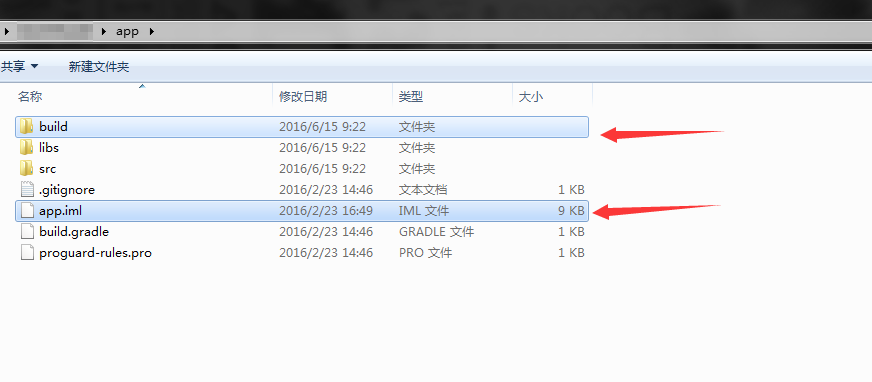
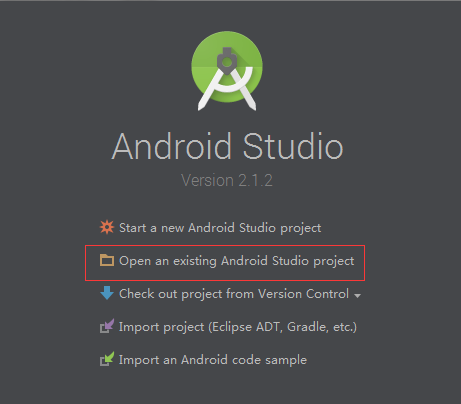
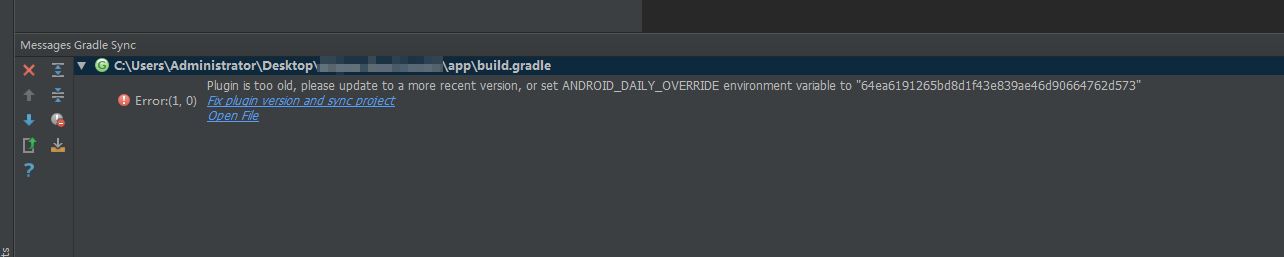
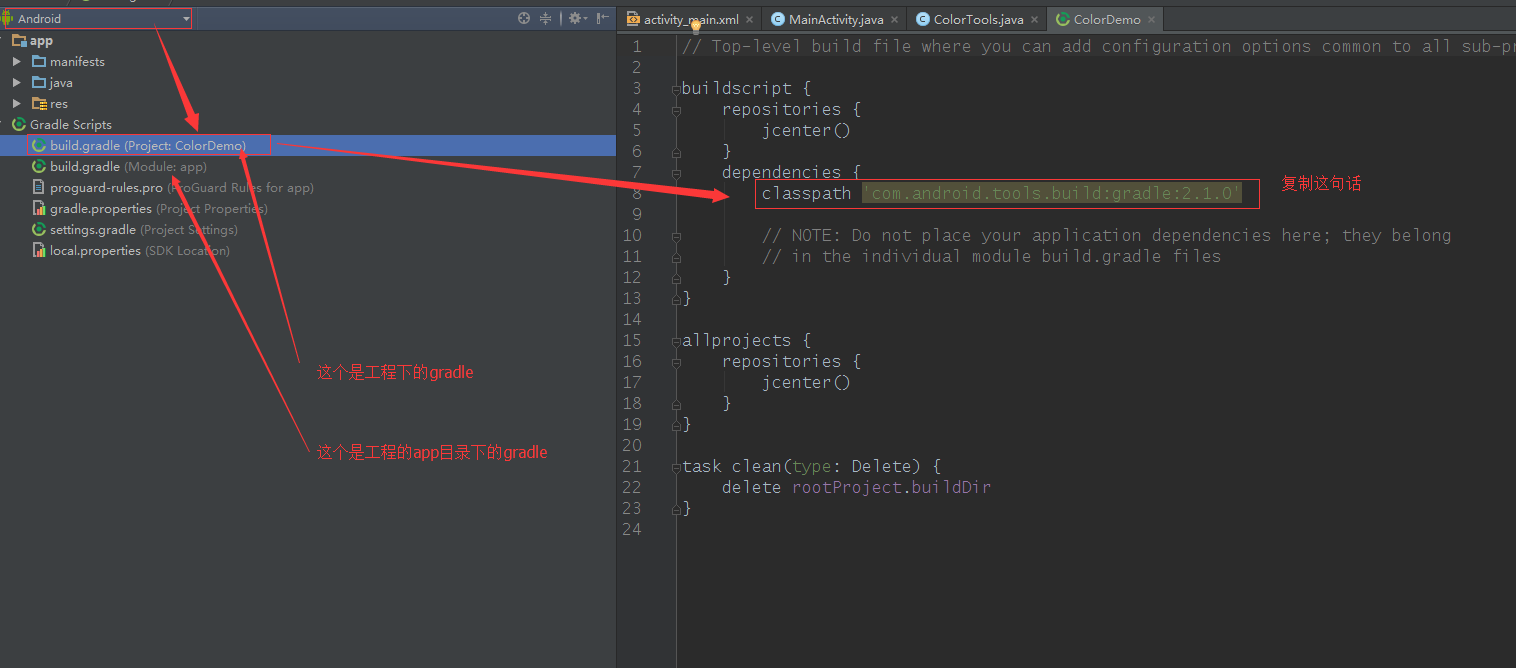

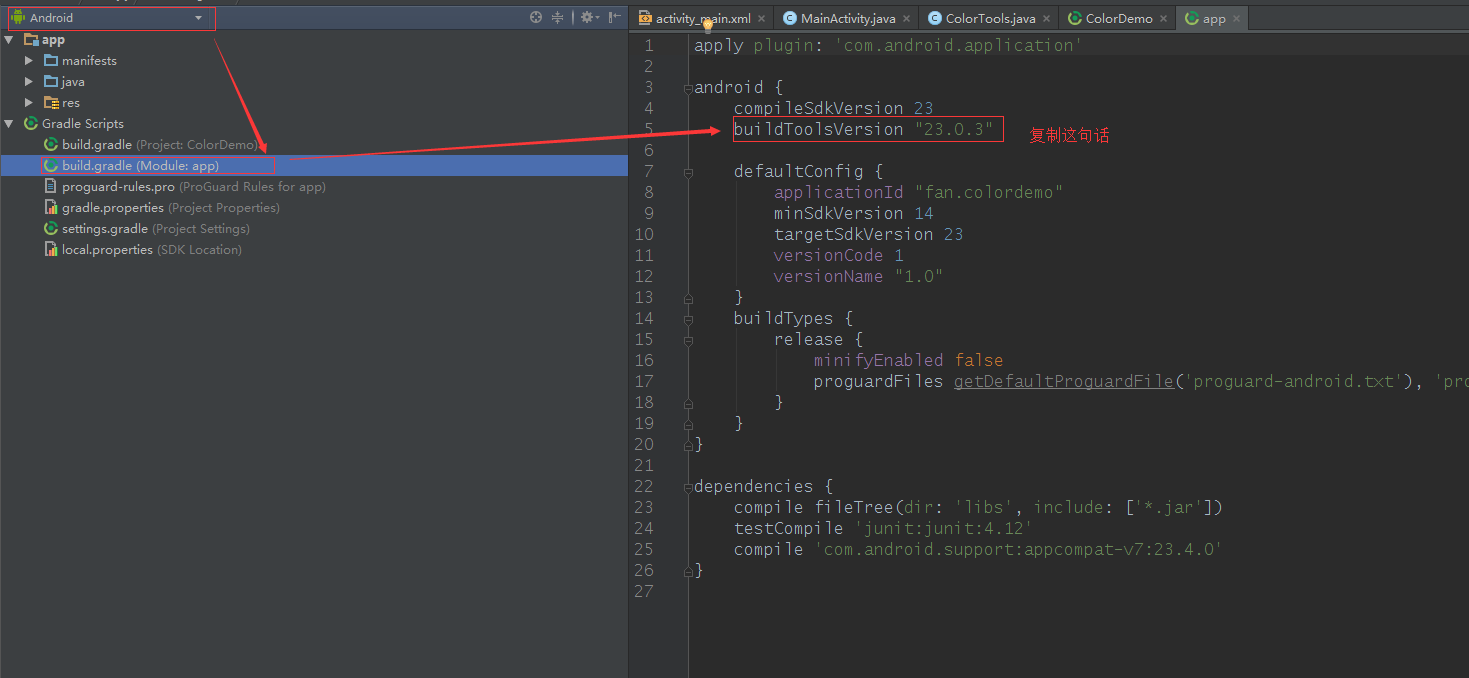
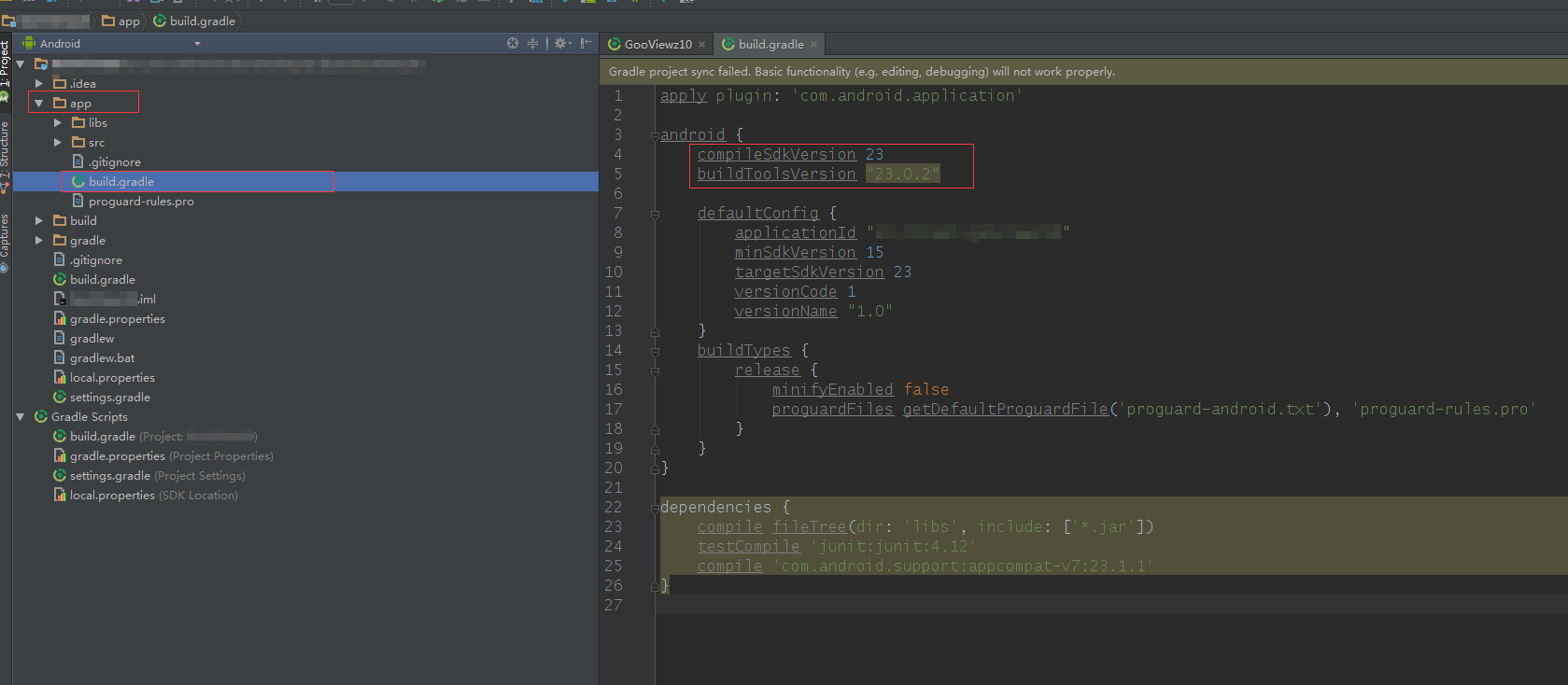
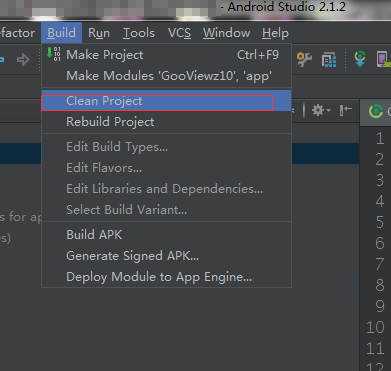













 2088
2088











 被折叠的 条评论
为什么被折叠?
被折叠的 条评论
为什么被折叠?








